私の連絡先情報
郵便メール:
2024-07-12
한어Русский языкEnglishFrançaisIndonesianSanskrit日本語DeutschPortuguêsΕλληνικάespañolItalianoSuomalainenLatina
この記事では主に、ローカルの Kali Linux システムで ssh サービスを開始し、cpolar イントラネット侵入ソフトウェアと組み合わせてパブリック ネットワーク アドレスを生成する方法を紹介します。これにより、いつでも ssh 経由でリモートから Kali システムに簡単に接続できます。パブリックネットワークIP環境。
デフォルトでは、新しくインストールされた kali システムは ssh 接続サービスを閉じます。次のコマンドで開くことができます。
#启动ssh服务
sudo systemctl start ssh
#查看ssh 服务状态
sudo systemctl status ssh
#加入开机启动
sudo systemctl enable ssh
起動後、ssh のステータスを確認します。Active は ssh が正常に実行されていることを意味します。
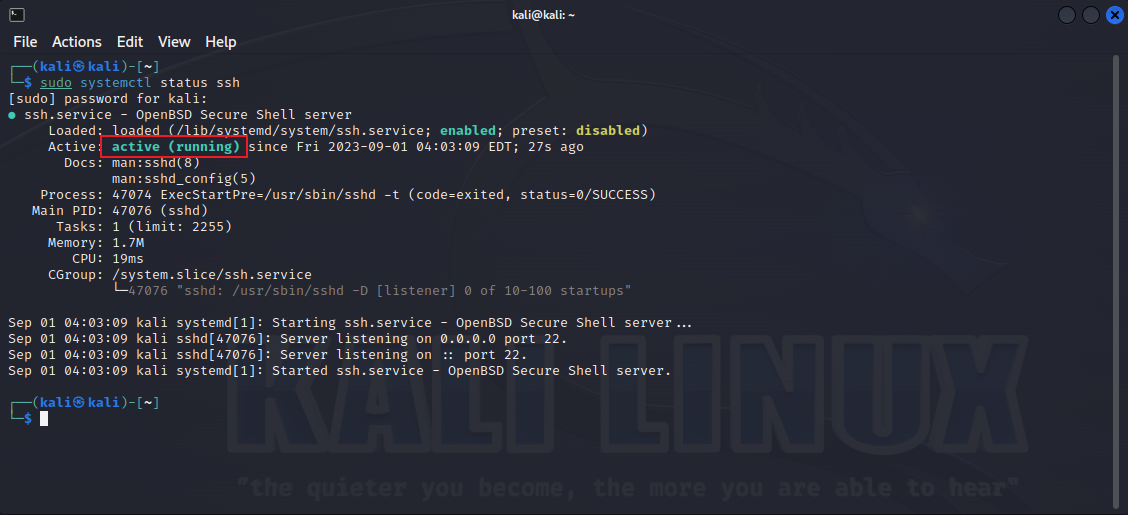
通常、ssh はログインと接続にアカウントまたはパスワードを使用するため、パスワード検証を有効にし、ssh 構成ファイルを編集する必要もあります。
sudo vim /etc/ssh/sshd_config
次の 2 つのパラメータのコメントを解除し、値を [yes] に変更します。
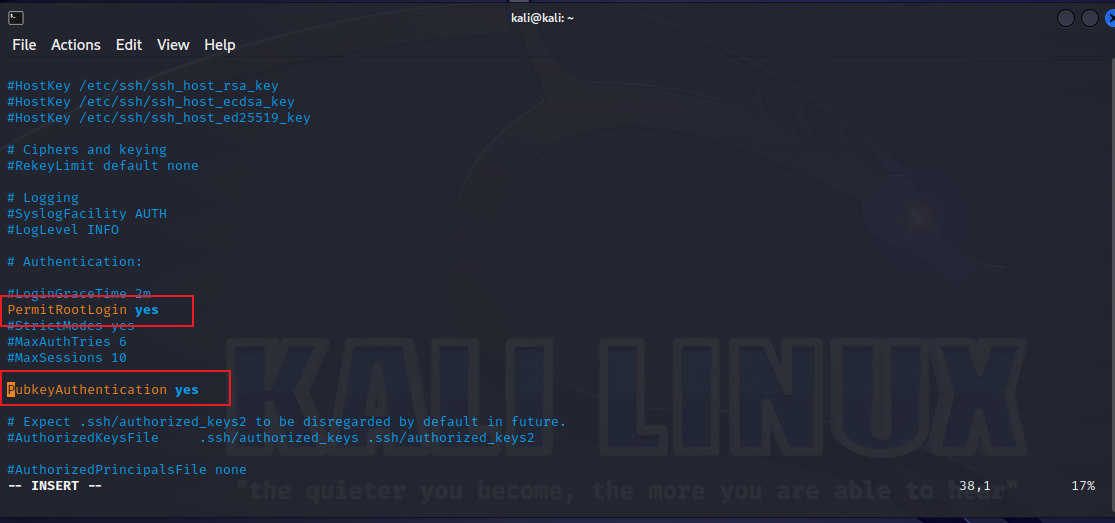
変更が完了したら、ファイルを保存し、ssh サービスを再起動します。
sudo systemctl restart ssh
Kali は Linux ベースのシステムであり、初めて使用する場合は、cpolar Linux インストール方法を使用して、kali のコマンド インターフェイスに次のコマンドを入力して登録できます。アカウントは以下の公式サイトリンクから!
cpolar公式ウェブサイトアドレス: https://www.cpolar.com
curl -L https://www.cpolar.com/static/downloads/install-release-cpolar.sh | sudo bash
sudo systemctl enable cpolar
sudo systemctl start cpolar
cpolar がインストールされ、サービスが正常に開始されたら、ブラウザで Linux の 9200 ポートにアクセスします: [http://127.0.0.1:9200]。ログイン後、cpolar 公式 Web サイトからログアウトしたアカウントを使用してログインします。 cpolar Web 設定インターフェイスが表示されます。接続して、Web インターフェイスで設定します。
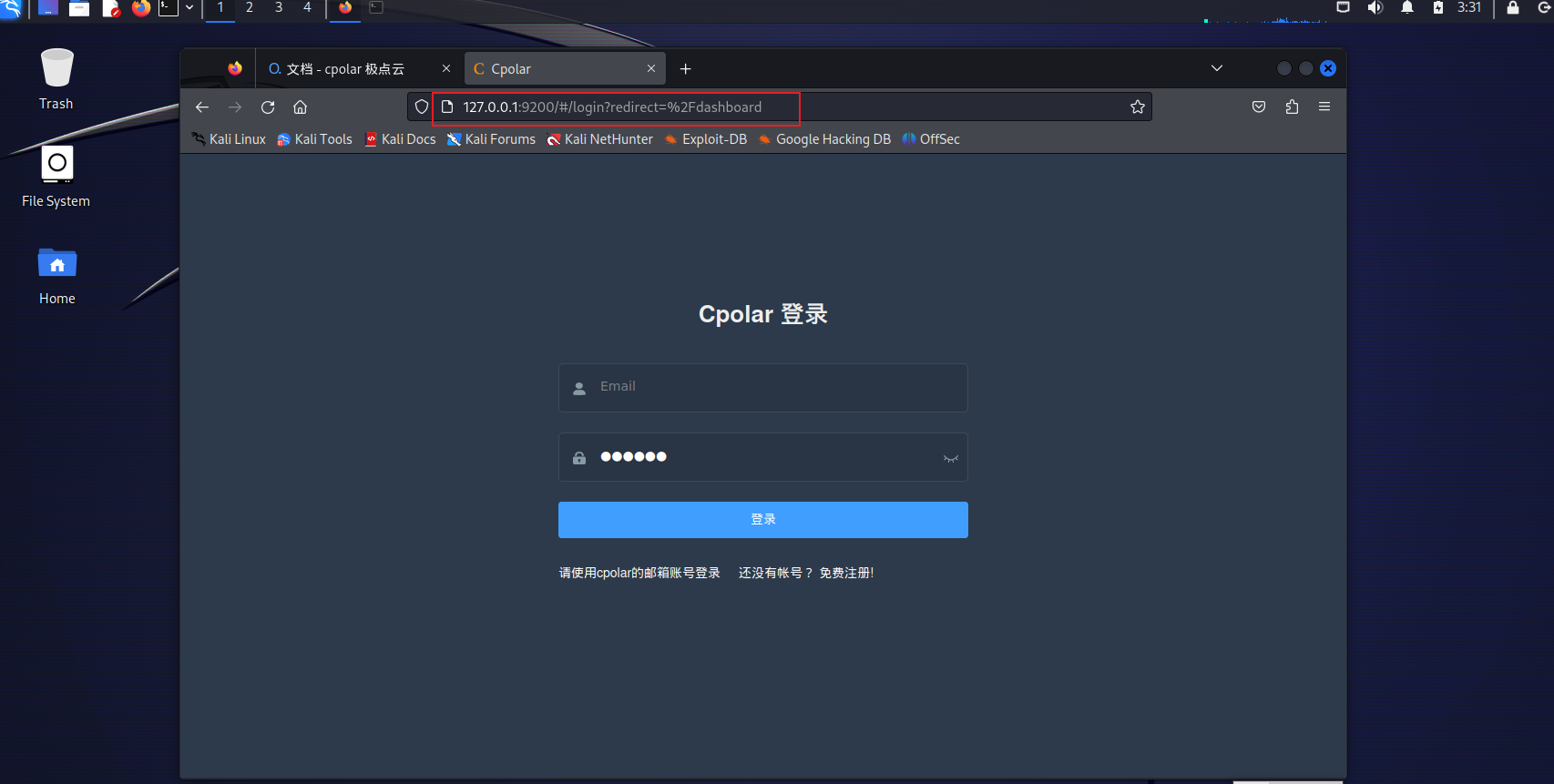
cpolar Web UI 管理インターフェイスにログインした後、左側のダッシュボードで [トンネル管理] - [トンネルの作成] をクリックします。
クリック创建
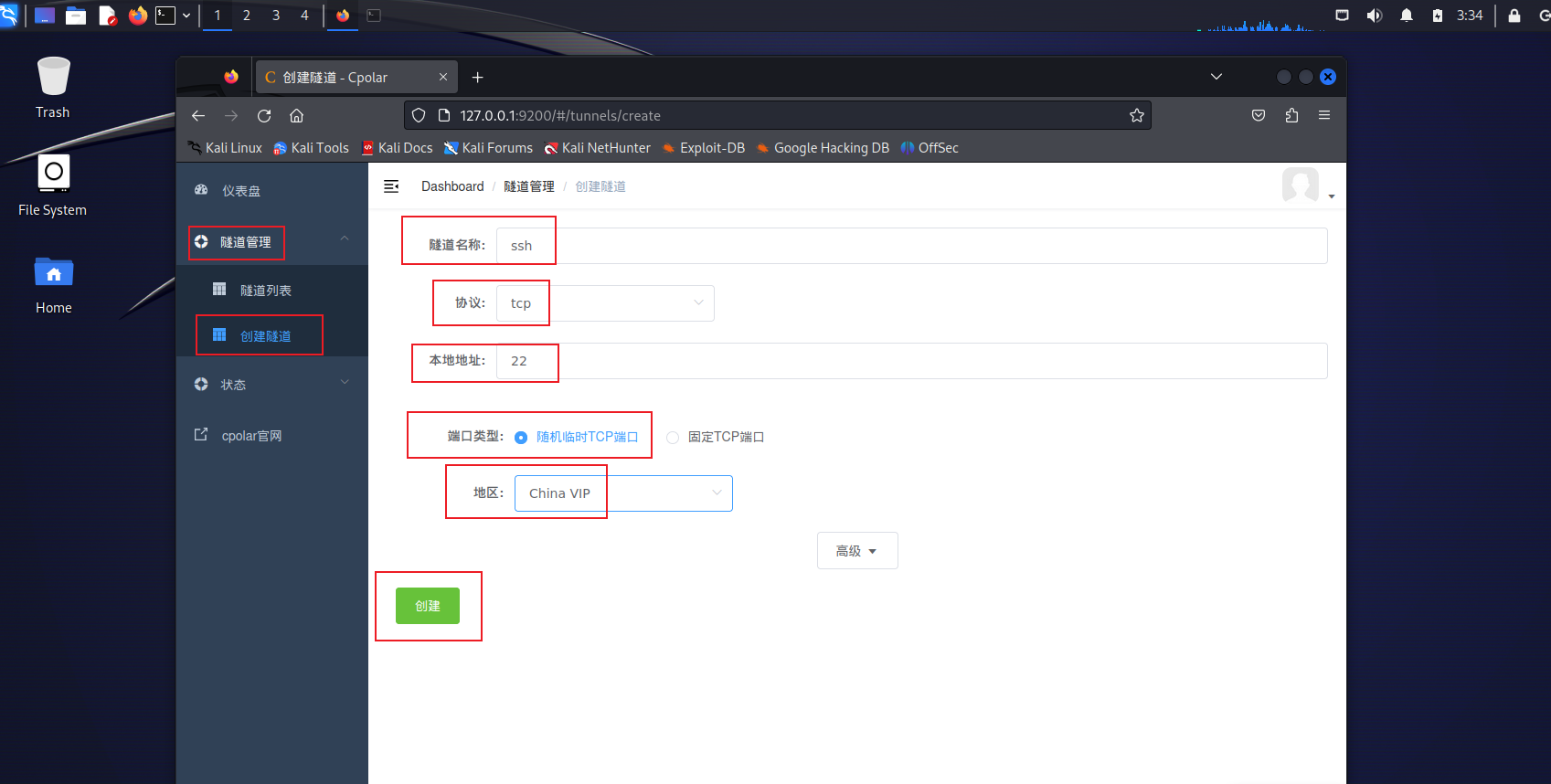
次に、左側のオンライン トンネル リストを開き、トンネルの作成後に生成された ssh tcp 接続のアドレスを確認します。このアドレスは、どのデバイスでも ssh 接続に使用できます。
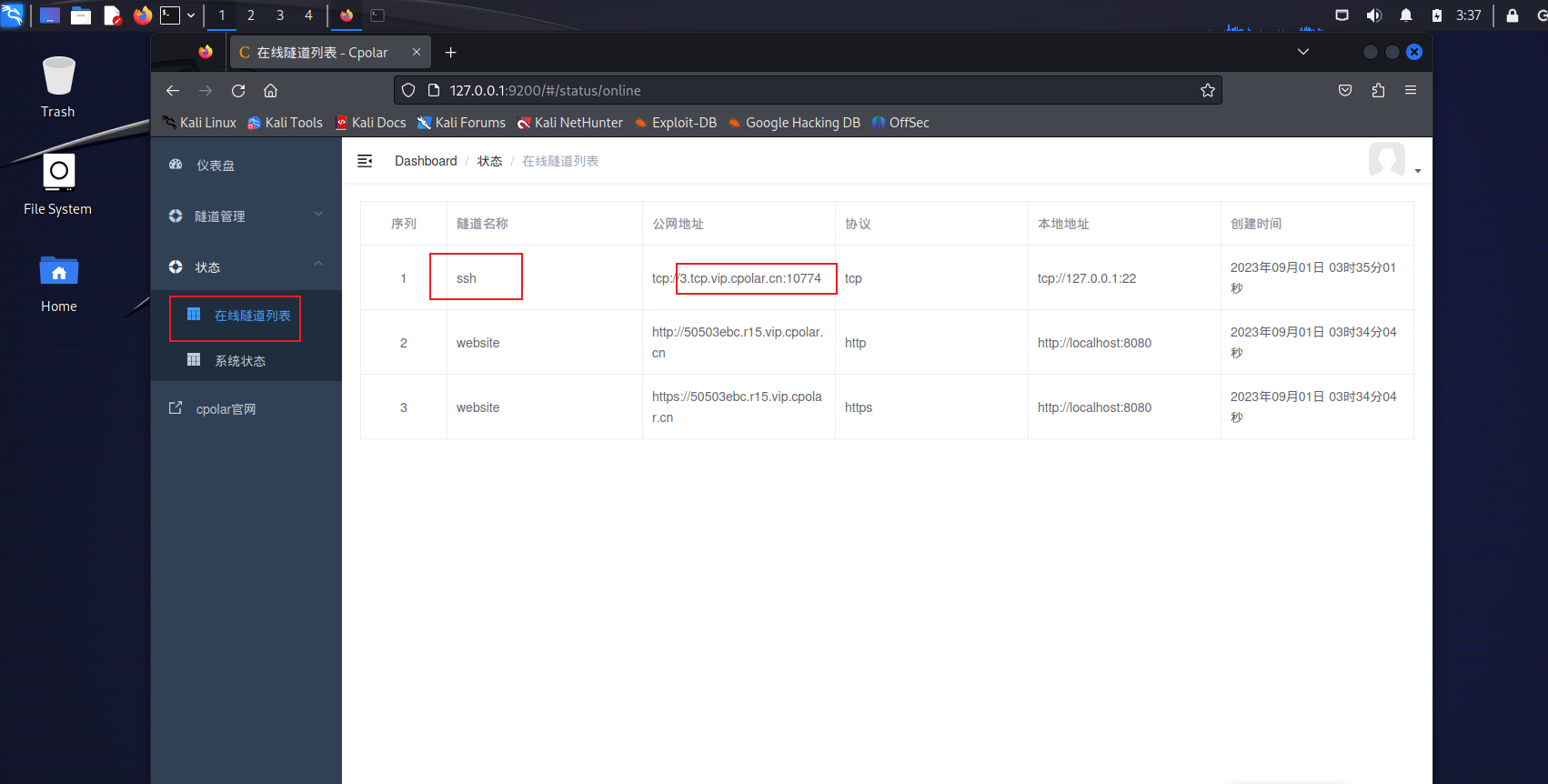
上記の kali で ssh のパブリック ネットワーク アドレスが作成されます。次に、他のデバイスのパブリック ネットワーク アドレスを使用して ssh リモート接続をテストします。次に、Windows システムのコマンド ラインで接続すると、接続が成功することがわかります。
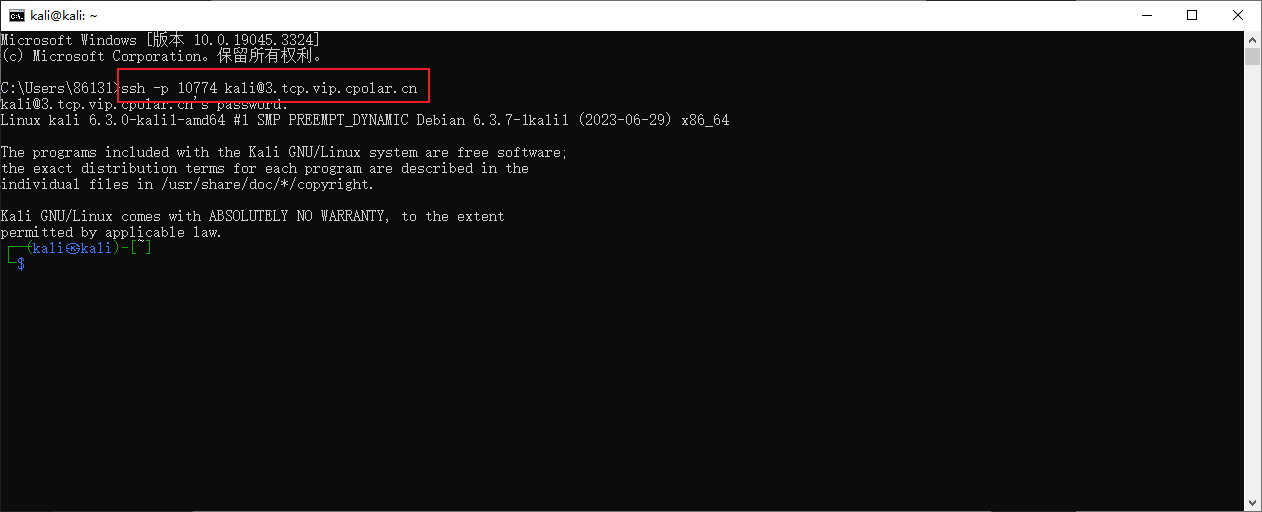
同様に、ssh 接続ツールを使用し、cpolar tcp パブリック ネットワーク アドレスをツールに入力することを例として挙げます。
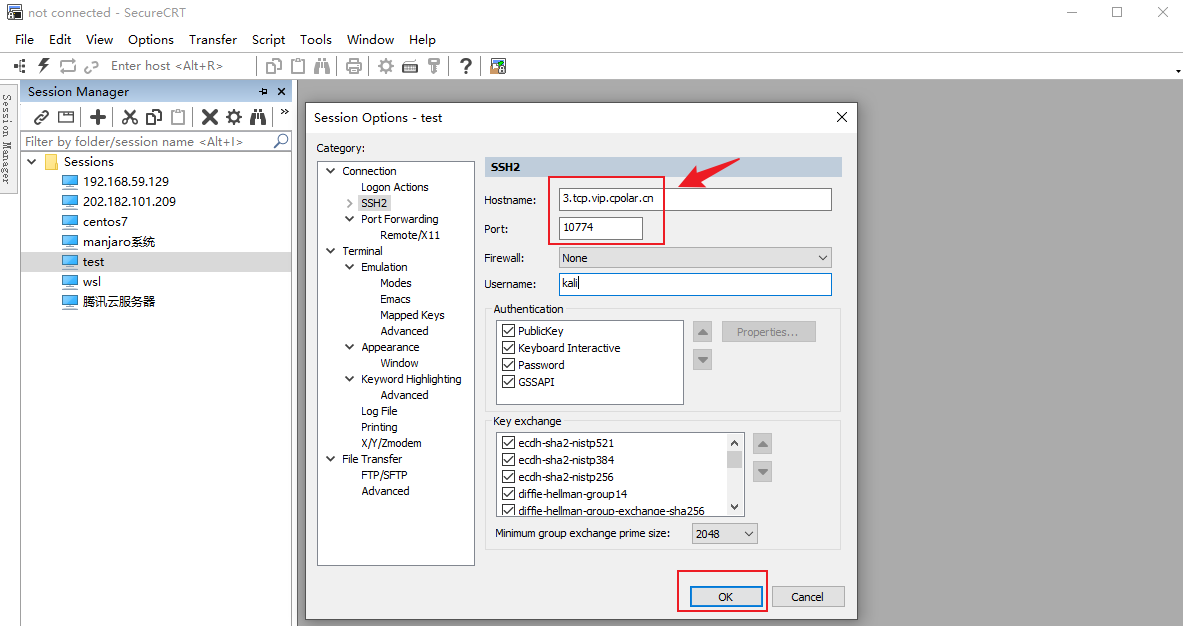
接続が成功したことがわかります。リモート ssh アドレスが設定されています。
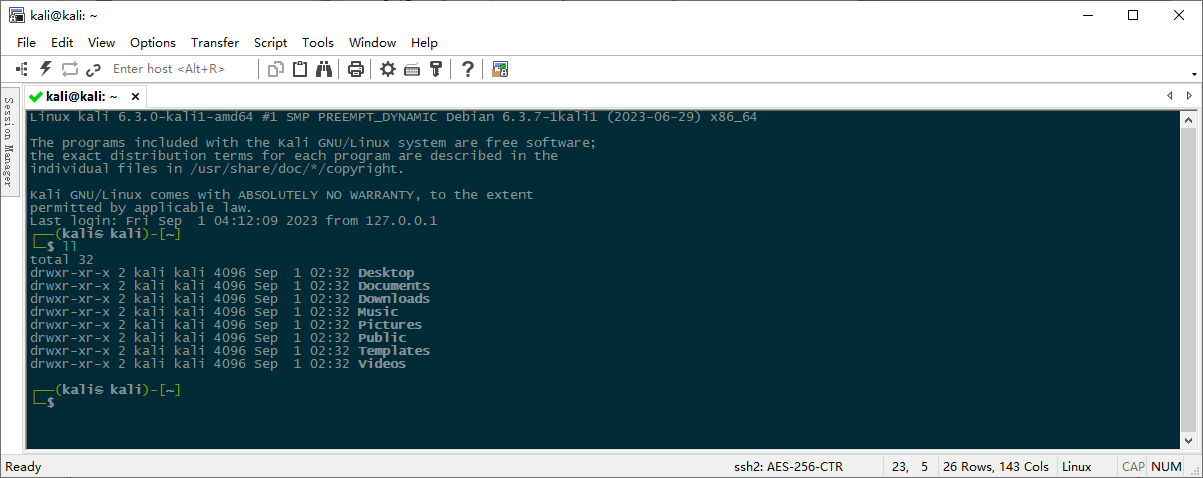
上記の手順ではランダムな一時的な TCP ポート アドレスが使用され、生成されるパブリック ネットワーク アドレスはランダムな一時的なアドレスであり、24 時間以内にランダムに変更されることに注意してください。次に、固定の TCP ポート アドレスを設定します。このアドレスは、設定後は毎日繰り返し変更する必要はありません。
固定 TCP ポート アドレスを設定するには、cpolar を Professional Edition パッケージ以上にアップグレードする必要があります。
固定TCPアドレスを予約する
ログインcpolar公式サイト、左側の「予約」をクリックし、予約された TCP アドレスを見つけて、Minecraft 用の固定 TCP アドレスを予約しましょう。
クリック保留
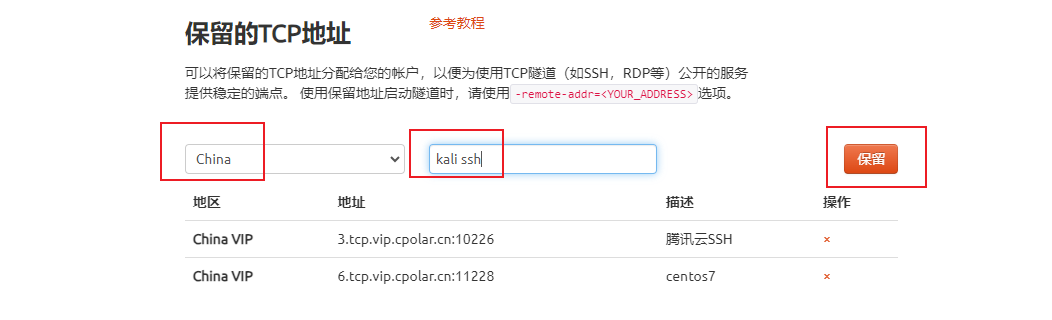
アドレスが正常に予約されると、システムは対応する固定パブリック アドレスを生成してコピーします。
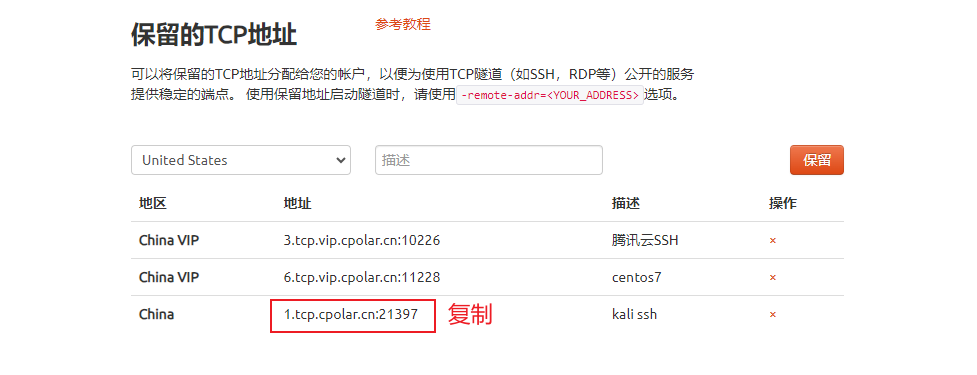
cpolar Web UI 管理インターフェイスを開き、左側のダッシュボードで [トンネル管理] - [トンネル リスト] をクリックし、上で作成した TCP トンネルを見つけて、右側の をクリックします。编辑
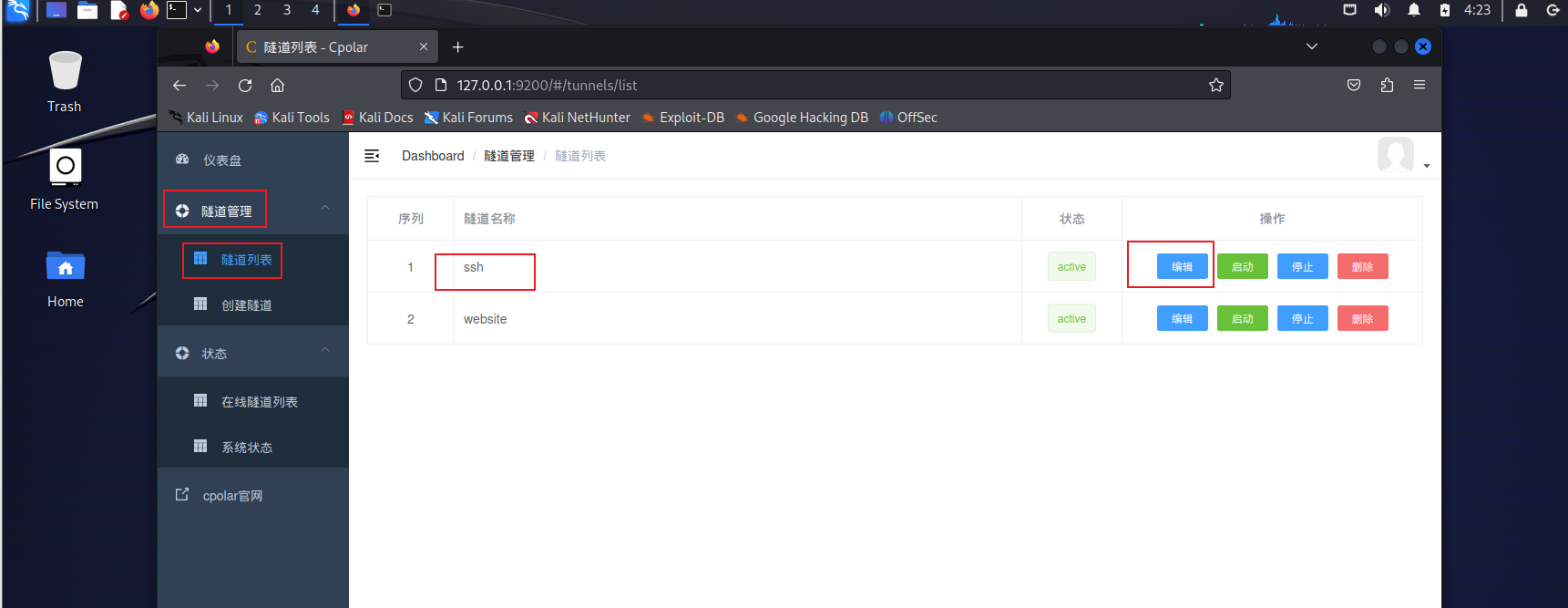
トンネル情報を変更し、正常に予約された固定 TCP アドレスをトンネルに構成します。
クリック更新
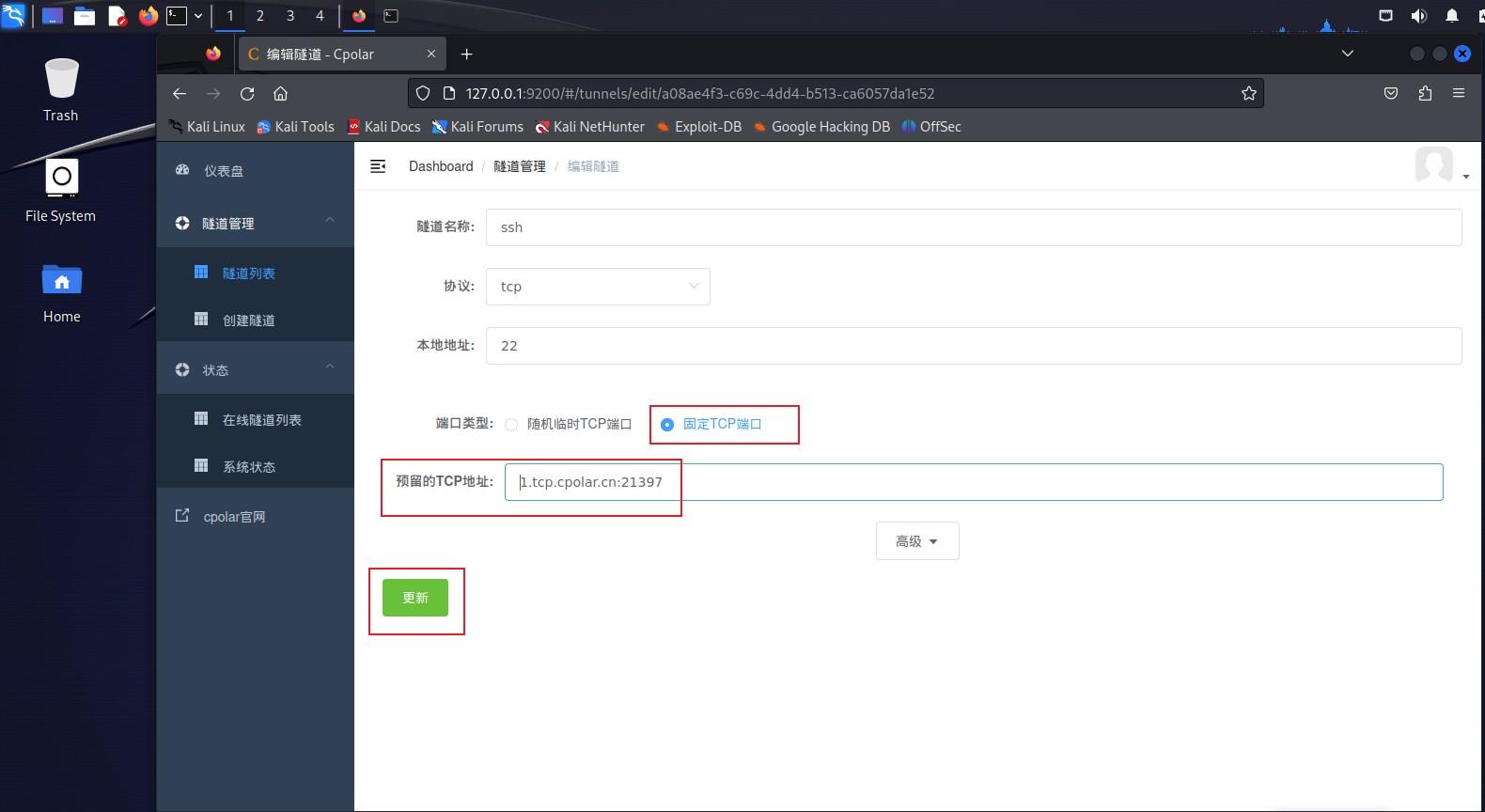
トンネルが正常に更新されたら、左側のダッシュボードのステータス - [オンライン トンネル リスト] をクリックすると、パブリック ネットワーク アドレスが固定 TCP アドレスに更新されたことがわかります。
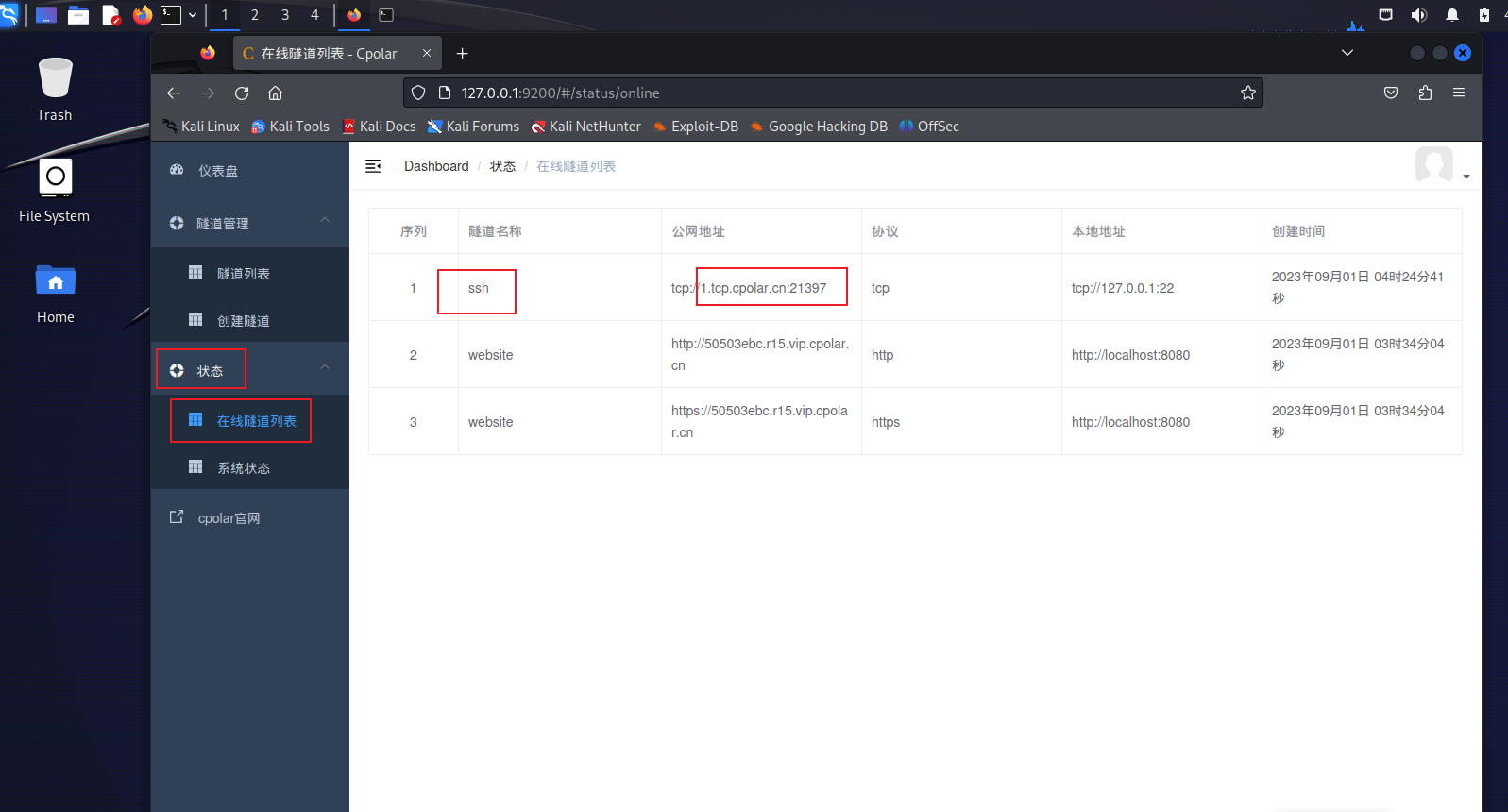
アドレスを固定した後、固定 TCP アドレスを使用して接続すると、接続が成功し、永続的な固定アドレスが設定されていることがわかります。
